Kuinka sammuttaa mikrofoni Androidissa
Mitä tietää
- Poista mikrofoni käytöstä napauttamalla asetukset > Yksityisyys > Sovellusluvat > Mikrofoni ja vaihda kaikki sovellukset valkoiseen kytkimeen.
- Poista Google-kuuntelu käytöstä napauttamalla asetukset > Google > Tilipalvelut > Hae > Ääni > Voice Match > kytkeä pois päältä.
- Mikrofoni on Android-puhelimesi pohjassa.
Tässä artikkelissa kerrotaan, kuinka Android-puhelimen mikrofoni sammutetaan ja miten mikrofoniasetuksia muutetaan.
Kuinka voin poistaa mikrofonin käytöstä Android-älypuhelimessani?
Jos haluat poistaa Android-puhelimesi mikrofonin kokonaan käytöstä, prosessi on suhteellisen yksinkertainen, mutta piilotettu muutaman valikon taakse. Tässä on mistä etsiä ja miten mikrofoni poistetaan käytöstä.
Napauta asetukset.
Napauta Yksityisyys.
-
Napauta Sovellusluvat.
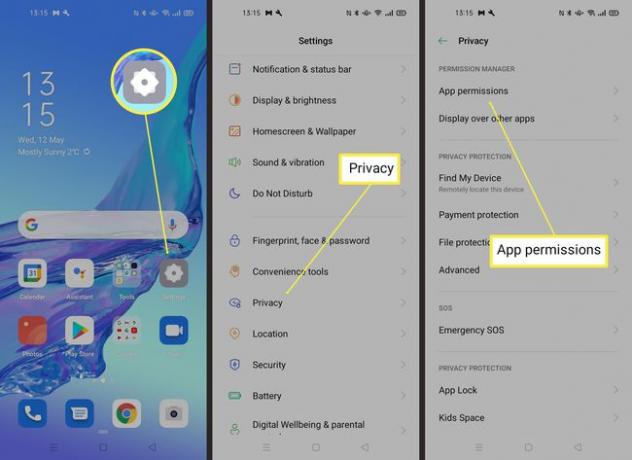
Napauta Mikrofoni.
-
Vaihda kaikki luetellut sovellukset valkoiseen kytkimeen.
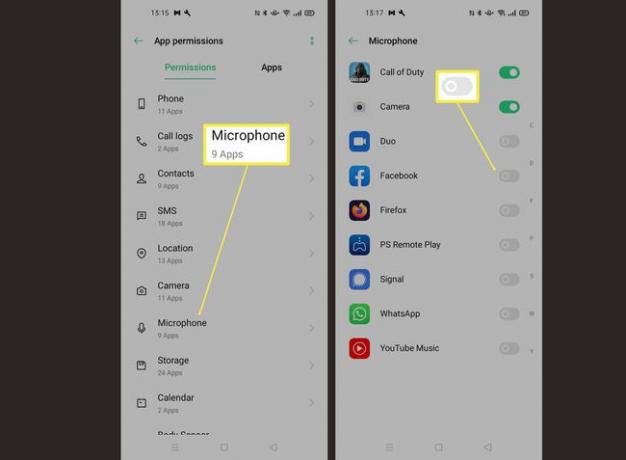
Jos haluat poistaa mikrofonin käytöstä vain joissakin sovelluksissa, valitse vaihtaa ne vastaavasti.
Kuinka voin estää puhelintani kuuntelemasta keskusteluja?
Useimmat Android-puhelimet kuuntelevat aina jollain tavalla, koska ne odottavat sinun aktivoivan Google Assistantin. Jos haluat mieluummin poistaa tämän ominaisuuden käytöstä, toimi seuraavasti.
Tämä prosessi poistaa Google Assistantin käytöstä kaikissa puhelimissa, jotka käyttävät samaa Google-tiliä.
Napauta asetukset.
Napauta Google.
Napauta Tilipalvelut.
-
Napauta Haku, Assistant ja ääni.
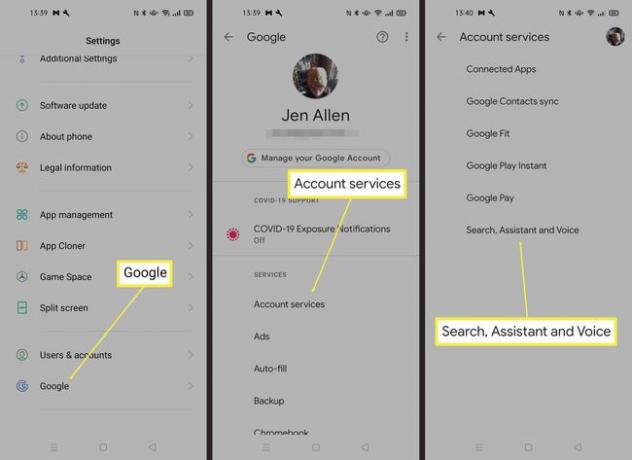
Napauta Ääni.
Napauta Voice Match.
-
Ota Hei Google käyttöön Vinossa.
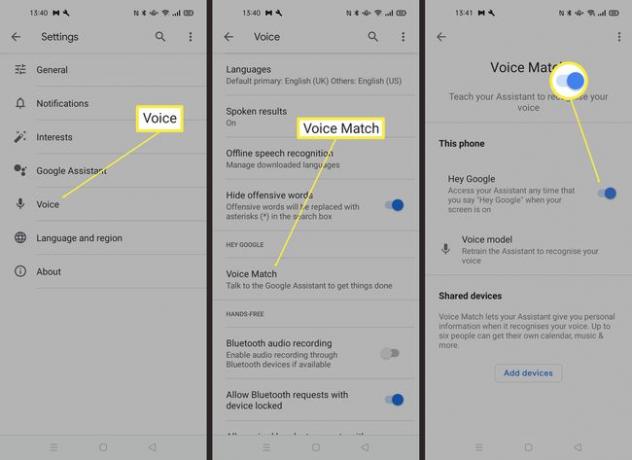
Puhelimesi ei enää kuuntele Google Assistantin kehotteita.
Kuinka voin muuttaa mikrofoniasetuksiani Androidissa?
Jos haluat muuttaa, mitkä sovellukset voivat käyttää mikrofoniasi Android-puhelimellasi, prosessi on hyvin samanlainen kuin sen poistaminen kokonaan käytöstä. Tässä on mitä tehdä.
Napauta asetukset.
Napauta Yksityisyys.
-
Napauta Sovellusluvat.

Napauta Mikrofoni.
-
Selaa sovelluksia ja valitse, mitkä haluat poistaa käytöstä tai ottaa käyttöön vaihtamalla vihreää tai valkoista kytkintä.
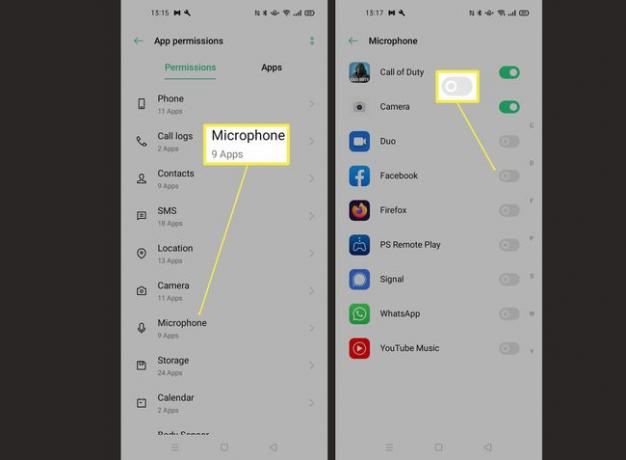
Missä Android-puhelimen mikrofoni on?
Android-puhelimien mikrofoni on yleensä puhelimen alaosassa. Katso, mihin liität puhelimesi latausta varten, niin näet tuuletusaukkoja tai reikiä. Siellä on mikrofoni ja siellä sinun pitäisi puhua, jotta muut kuulevat sinut tai puhuaksesi puhelimeesi.
Älä peitä mikrofonia kädelläsi tai sormillasi, kun soitat tai käytät mikrofonia jollain muulla tavalla.
Vakoileeko puhelimeni minua?
Android-puhelimesi saattaa vakoilla sinua. Vaikka puhelimesi kuuntelee Hei Google -kehotetta, se ei seuraa mitä olet tekemässä tai tallenna puheluitasi. Jos olet kuitenkin huolissasi, voit noudattaa yllä olevia ohjeita poistaaksesi mikrofonin käytöstä mahdollisimman paljon samalla, kun vastaanotat ja soitat puheluita.
Pidä säännöllisesti silmällä, millä sovelluksilla on pääsy mikrofoniisi haittaohjelmien tai ilkeiden lähteiden aiheuttamien uhkien varalta.
Voit myös tarkistaa Google Omat tapahtumat sivulta nähdäksesi, mitä Google kerää selaustavoistasi ja käyttämistäsi sovelluksista.
FAQ
-
Kuinka sammutan Bluetooth-kuulokkeiden mikrofonin, jos käytän Android Oreoa?
Monet kolmannen osapuolen sovellukset Google Play Kaupassa voivat vaihtaa äänentoiston puhelimesi kaiuttimeen. Harkitse lataaminen Kuuloketila Pois tai Kuuloketila pois päältä. Tai etsi vaihtoehtoja Google Play Kaupasta.
-
Kuinka mykisän Android-älypuhelimen mikrofonin?
Mikrofonin mykistäminen ja mykistyksen poistaminen on mahdollista vain, jos puhelu on käynnissä. Jos olet aktiivisessa puhelussa ja haluat hetken yksityisyyttä tai haluat puhua jonkun kanssa ilman, että toinen osapuoli kuulee, mykistä Android-älypuhelimesi mikrofoni napauttamalla Mykistä vaihtoehto puhelutoimintoruudussa. Napauta Poista mykistys palataksesi puheluun.
